Noch bevor ihr eure erste eigene HomeKit Szene anlegt, hat Apple bereits vier Vorschläge für euch. Darunter auch die Szene “Zuhause verlassen”. Wir möchten diese Szene heute nicht nur mit Geräten füllen, sondern auch automatisieren und sogar noch weiter verbessern. Es sollen nämlich nicht nur Geräte ausgeschaltet werden: Uns interessiert auch, ob es noch offene Fenster gibt.
Szene mit Geräten füllen
Zunächst müsst ihr die Szene “Zuhause verlassen” öffnen. Solltet die Szene bei euch noch keine Geräte beinhalten, müsst ihr eine neue Szene erstellen. Im ersten Schritt des Assistenten findet ihr dann “Vorgeschlagene Szenen” mit “Zuhause verlassen”.
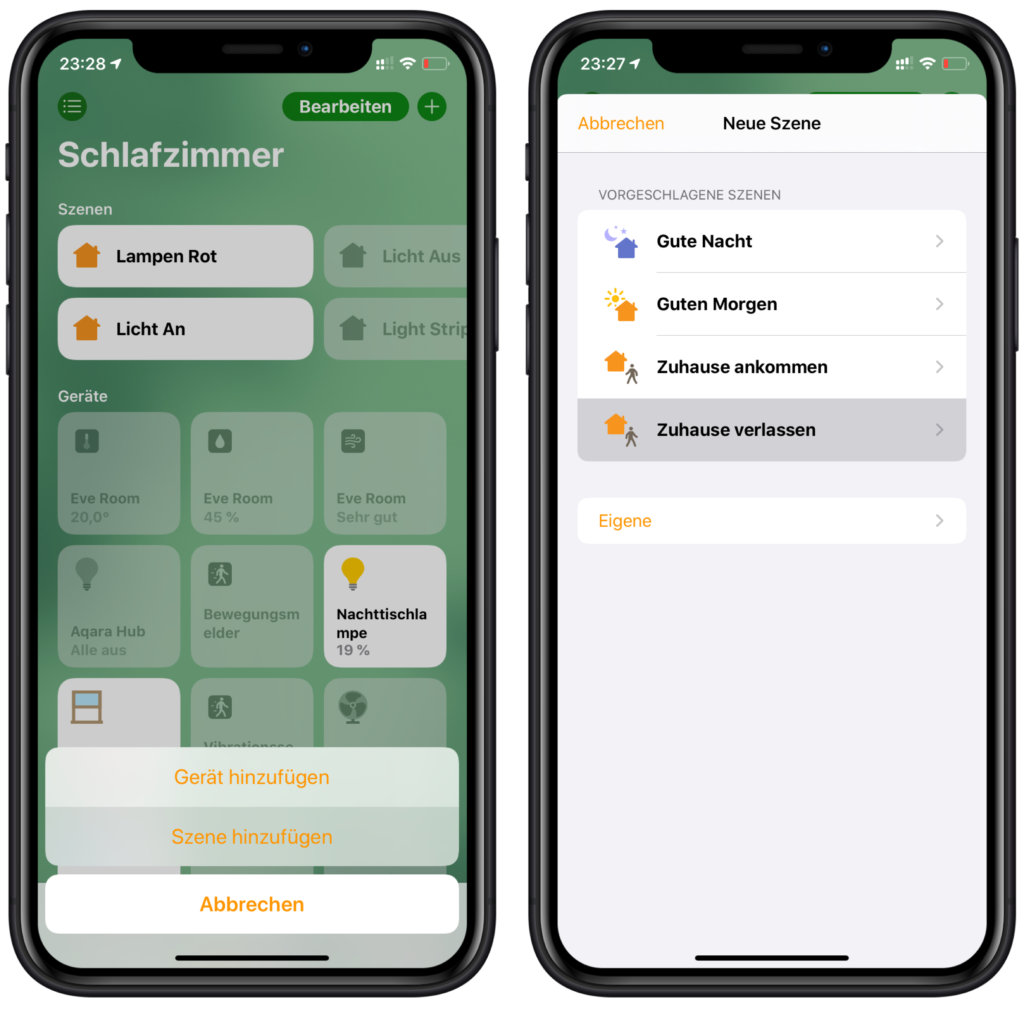
HomeKit füllt die Szene automatisch mit Geräten. Darunter Lampen, Fernseher, Türschlösser, Steckdosen und mehr. Ihr könnt die Szene aber natürlich auch noch nach den eigenen Bedürfnissen anpassen. Uns fehlten beispielsweise noch die Lautsprecher, auf denen beim Verlassen des Hauses auch keine Musik mehr abgespielt werden soll.
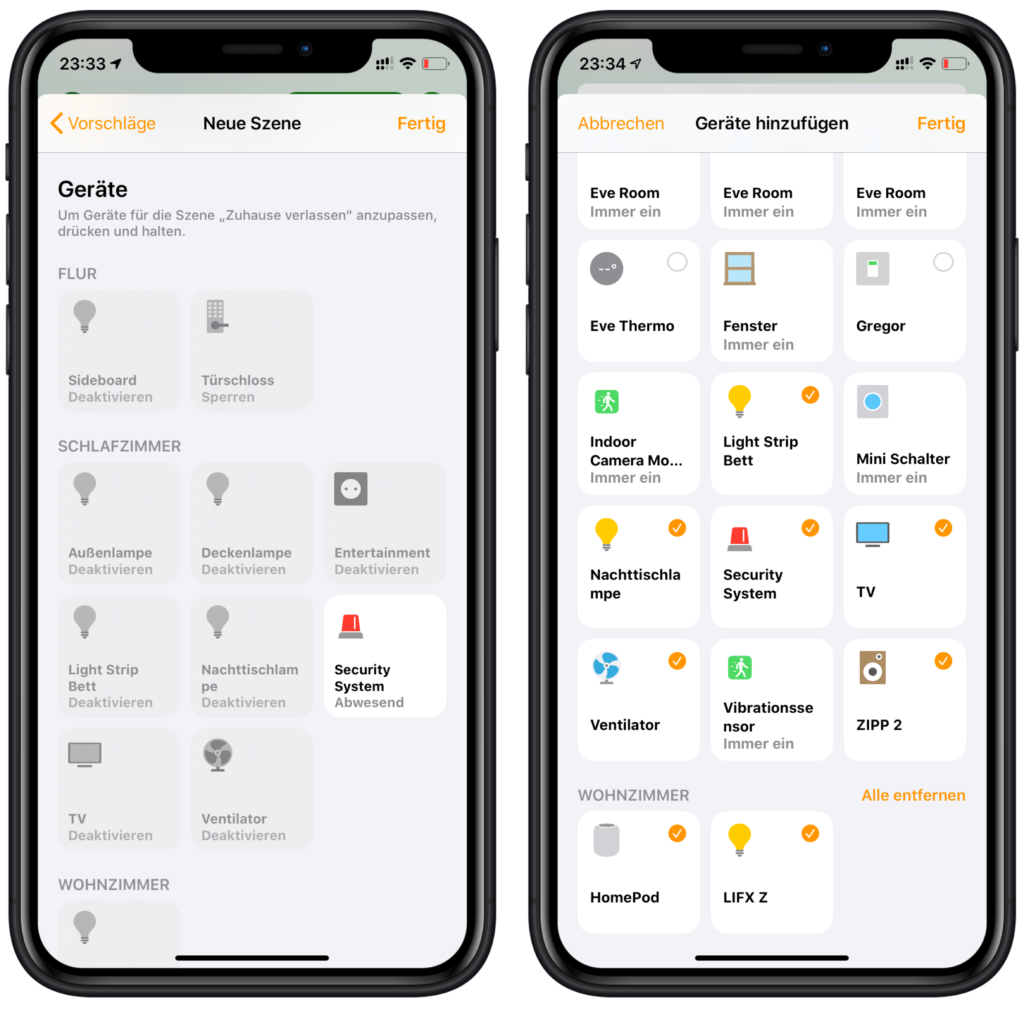
Automation erstellen
Damit ihr beim Verlassen des Hauses nicht immer Siri bemühen müsst, für euch die Szene zu aktivieren, erstellt ihr noch eine Automation. Als Auslöser wählt ihr “Wenn Personen den Ort verlassen”, genauer gesagt, wenn die letzte Person das Haus verlässt.
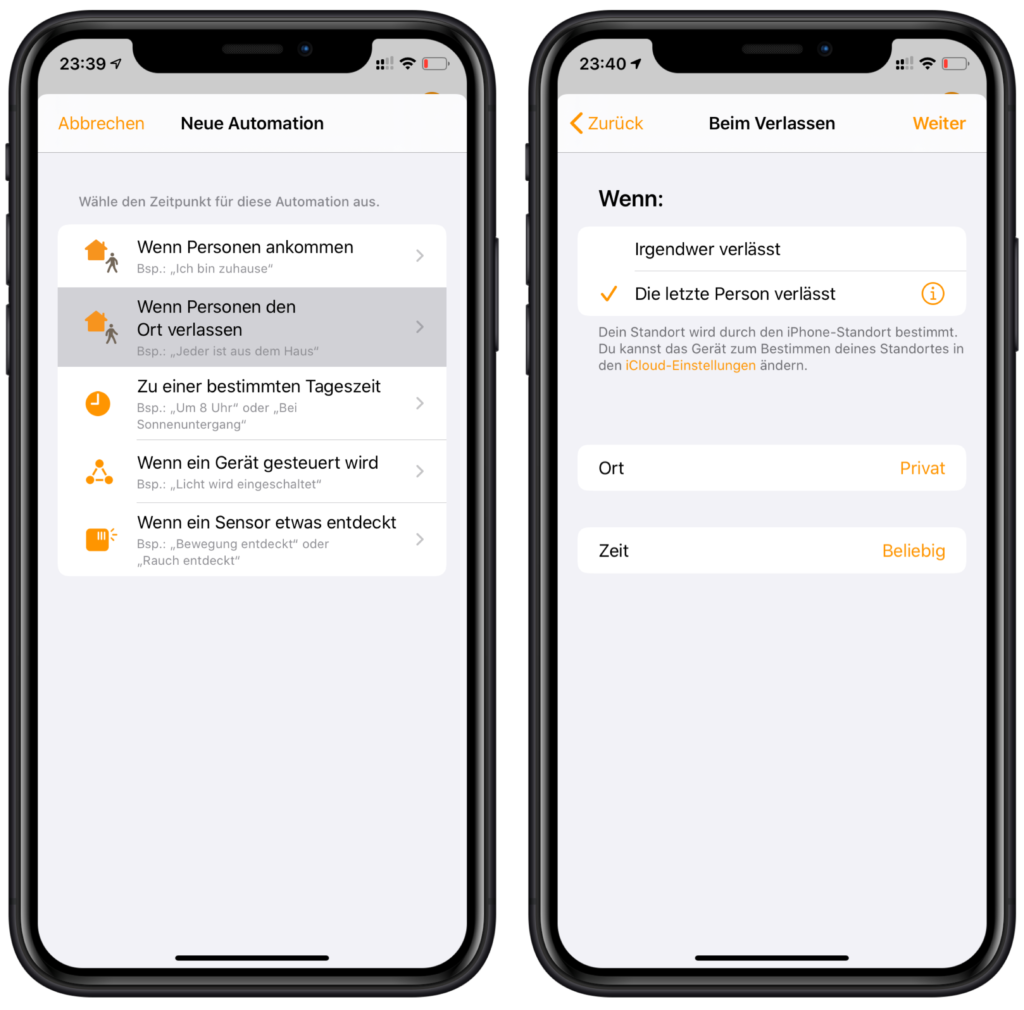
Anschließend wählt ihr die Szene “Zuhause verlassen” aus und geht ganz unten auf “In Kurzbefehl konvertieren”. Die Szene befindet sich dann bereits im Kurzbefehl.
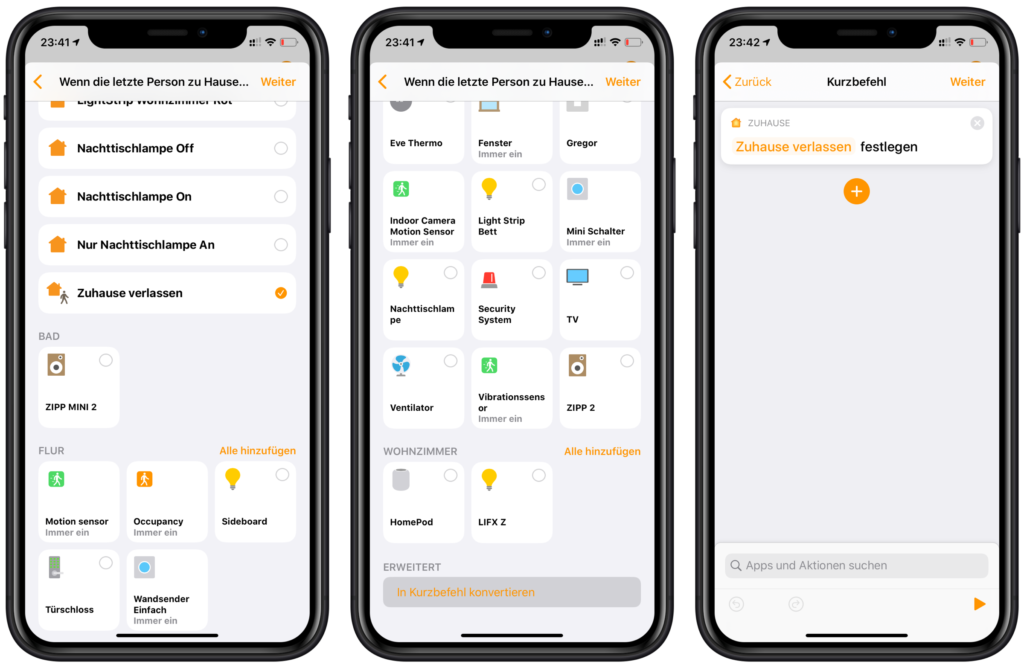
Offene Fenster prüfen
Nun möchten wir noch überprüfen, ob es irgendwo offene Fenster gibt. Wir überprüfen nun exemplarisch unser Schlafzimmerfenster. Ihr fügt die folgenden Aktionen natürlich für jedes einzelne Fenster hinzu.
Dazu wählt ihr zunächst “Wenn” aus. Den “Sonst”-Bereich könnt ihr über das kleine “x” löschen.
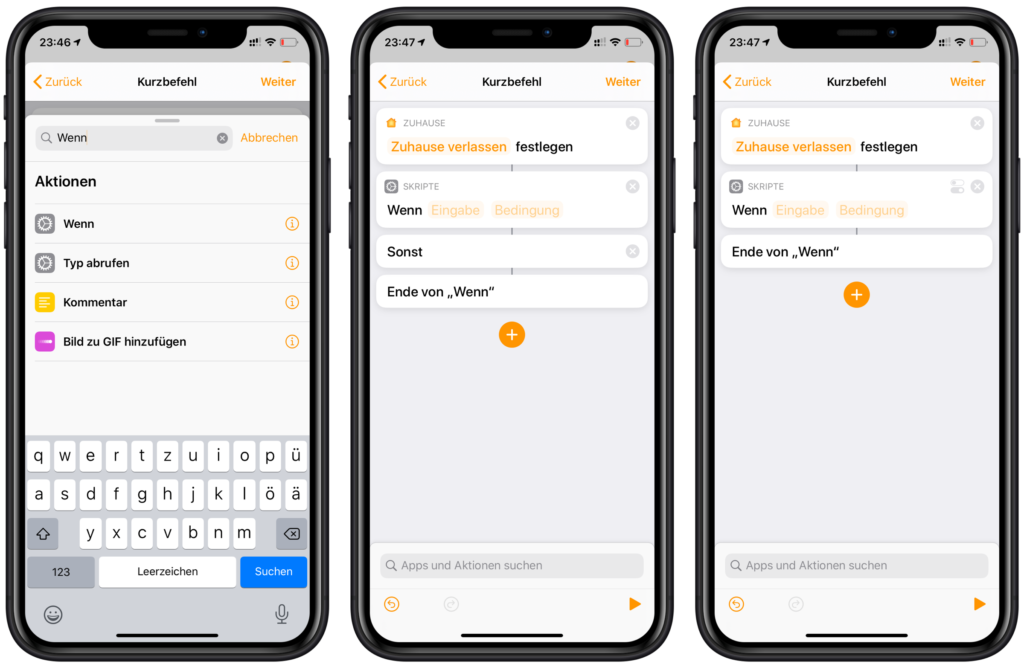
Als “Eingabe” selektiert ihr “Home-Gerät auswählen” und anschließend den Tür- und Fenstersensor.

Statt “Name” nutzt ihr den “Sensorstatus”, als “Bedingung” wählt ihr “ist” und anschließend “Geöffnet”.
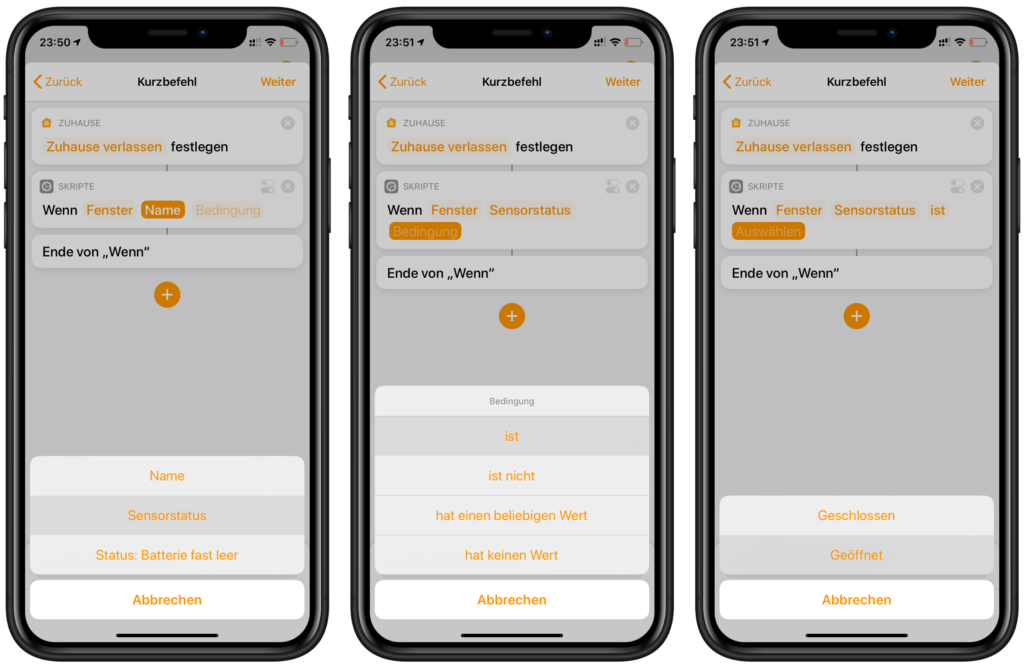
Nun müsst ihr in dem Fall nur noch eine Mitteilung an euer iPhone senden. Wie ihr das macht, haben wir in dieser “Automation der Woche” ausführlich beschrieben. Wir nutzen dazu die App Pushcut, ihr könnt aber auch IFTTT oder Telegram nutzen.
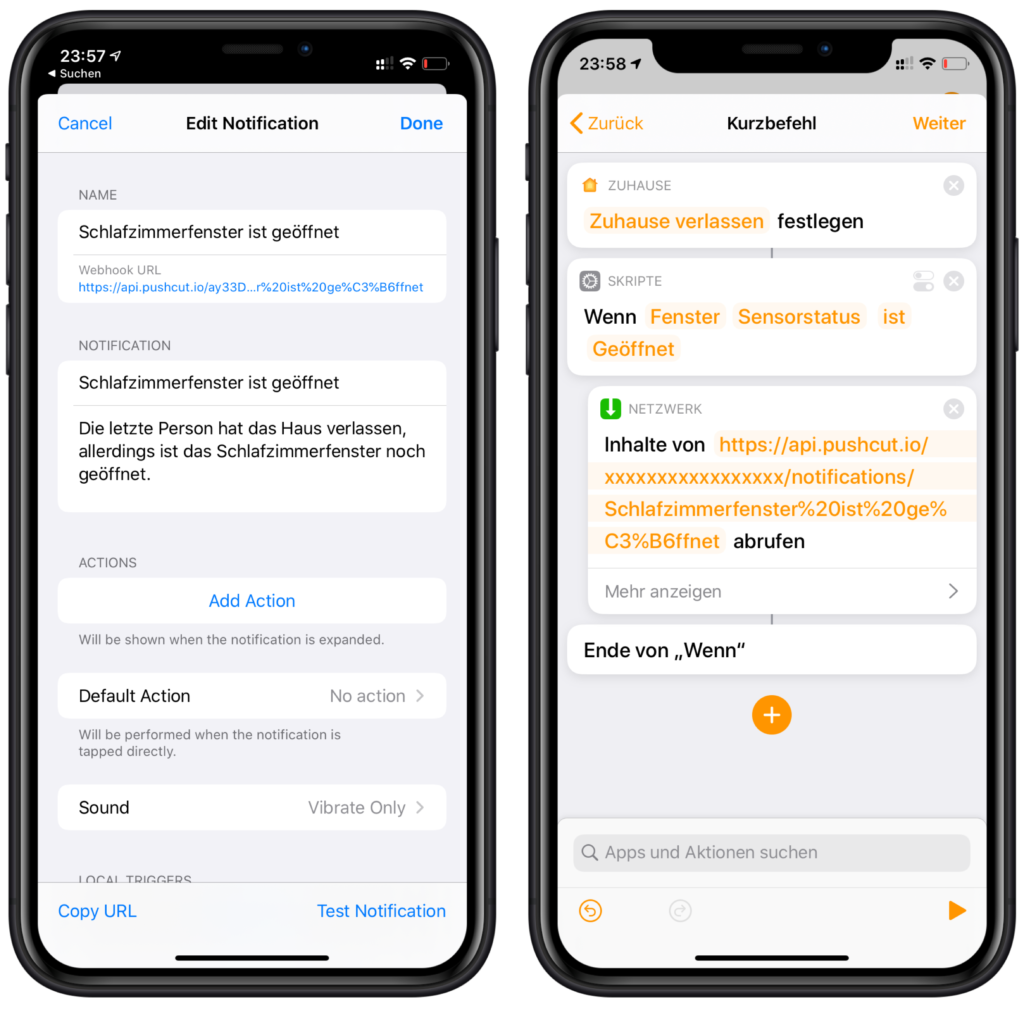
Das war es auch schon. Sobald die letzte Person das Haus verlässt, werden automatisch alle Geräte ausgeschaltet und ihr bekommt eine Nachricht auf euer iPhone, falls noch ein Fenster geöffnet sein sollte.
Ihr könnt natürlich auch jedem Bewohner eine Nachricht senden oder sogar für jeden Bewohner eine eigene Automation anlegen, damit nur die Person eine Nachricht erhält, die als Letztes das Haus verlassen hat.




Schreibe einen Kommentar